Для того чтобы снять свое собственное видео, вполне достаточно даже камеры смартфона. Но вот довести его до ума, превратив в настоящий шедевр, не каждому под силу. Необходимо как следует отредактировать видеоряд, наложить определенные эффекты, добавить титры или заметки, то есть заняться полноценным монтажом.
И вот здесь на помощь приходят редакторы видео – программы, которые работают с мультимедийным контентом. После обработки и окончательного монтажа исходных материалов из неказистого на первый взгляд видеоряда можно сделать вполне достойный продукт, который и друзьям не стыдно показать, да и заработать на нем также вполне реально.
Редакторов видео для компьютера предостаточно. Одни понятны, просты и многого не могут, другие более сложны в освоении, но на выходе получаются исключительные ролики. Есть и средние решения, поэтому запутаться во всем этом многообразии новичку очень легко. Мы же попробуем выделить из всей существующей массы наиболее достойные варианты.
Итак, обозначим лучшие редакторы видео для персональных компьютеров, рассмотрим их основные преимущества и недостатки, а также целесообразность работы с ними для тех или иных пользователей. Для начала разберемся с критериями выбора.
Какой редактор выбрать?
Те, кто давно занимается монтажом, уже «присели» на какие-то свои редакторы видео, изучив их возможности вдоль и поперек. Этот раздел будет полезен по большей части для новичков, которые только планируют заниматься этим делом. Разберемся, на что обращать внимание в первую очередь при выборе программного обеспечения такого плана.
Производительность ПК
Монтаж контента – это довольно ресурсоемкая процедура, поэтому практически всем редакторам видео для Windows требуется хорошая техническая база. Если таковой нет, то весь процесс будет состоять в основном из лицезрения тормозов и лагов, а также бесконечного ожидания конца обработки ряда.

На офисной стационарной технике и средних ноутбуках можно без проблем обрезать видео и только. Во всех остальных случаях нужна нормальная видеокарта, хороший процессор и приличный объем оперативной памяти. В качестве минимальной базы на 2018 год можно считать связку RX 550 и «Райзен 5» от AMD или GTX 1050 и i5 от «Интел». Оперативной памяти должно быть как минимум 8 Гб, а лучше всего 16.
Некоторые редакторы видео будут работать без лагов и с более скромными требованиями, но ждать окончания каждого из процессов придется очень долго. Тем, кого резко настигает муза и хочется все сделать, что называется, здесь и сейчас, придется позаботиться об апгрейде компьютера.
Уровень пользователя
Редакторы видео, рассчитанные на любителей, имеют порог вхождения заметно ниже, чем аналогичный софт для профессионалов. Работать с программами начального уровня гораздо проще: интерфейс интуитивно понятен, по всем пунктам есть обильные подсказки, а также мастера-помощники для обучения.
Профессиональный софт требует теоретических знаний, штудирования мануалов и ознакомления с видеоуроками. Если вы планируете какой-то разовый монтаж или попросту не хотите вникать во всякие сопутствующие дебри, то лучше остановиться на редакторах видео для любителей.
Возможности софта
Здесь речь идет о поставленных задачах и о том, что конкретно вы хотите получить на выходе. Если нужен редактор видео с эффектами и только, то не стоит рассматривать «тяжелые» универсальные комплексы, рассчитанные на весь спектр монтажа. Достаточно выбрать что-то более специфическое, что позволит в короткие сроки выполнить задачу с ограниченным и только необходимым набором инструментов.
К примеру, если вам нужен редактор видео для обрезки, то совсем не обязательно связываться с мощным «Сони Вегасом» или «Премьерой» от Adobe: вполне достаточно будет возможностей простенького штатного софта для Windows – Movie Maker.
Далее перейдем непосредственно к списку самих программ.
«Видеомонтаж»
В среде новичков данный редактор пользуется завидной популярностью. У программы очень низкий порог вхождения благодаря интуитивному и понятному интерфейсу с обилием подсказок. Кроме того, на официальном ресурсе разработчика есть масса учебных материалов, причем как в текстовом, так и в видеоформате.
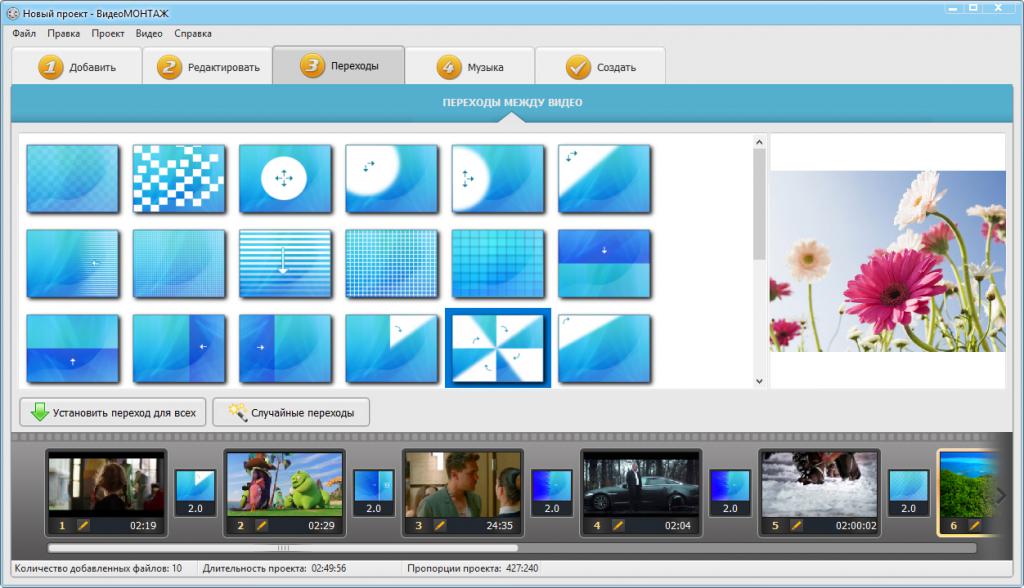
Также стоит отметить грамотно организованный инструментарий, где пользователю не нужно бродить по веткам меню и искать нужные пункты. Весь необходимый функционал расположен на основном рабочем столе и доступен по первому клику.
Программа позволяет решить большинство практичных задач этой области: обрезка, склейка, скорость, заставки, переходы и многое другое. Полученный материал можно сохранять в разных форматах, коих более 30 разновидностей, так что проблем с экспортом и импортом не бывает.
Пользователи очень тепло отзываются о программе. Она действительно проста в освоении, и с интерфейсом справится любой новичок, первый раз севший за монтаж видео. Единственное — стоит уточнить, что софт распространяется по условно-бесплатной лицензии. То есть базовая версия имеет ограниченный функционал, в то время как платные решения обладают расширенными возможностями.
Тем, кто снимает короткие видео для социальных сетей или каких-то своих нужд, вполне достаточно будет и бесплатной лицензии, которая ограничена временем ролика и количеством спецэффектов. Ну а остальным придется покупать ключ активации для редактора видео за 700 и более рублей.
Windows Movie Maker
Это штатный софт, поставляемый с платформой «Виндовс» в Pro- или Ultimate-версии. Если такого не оказалось («Базовая»/»Домашняя» Windows), то его можно скачать в фирменном магазине или также получить как дополнение, если ранее были приобретены офисные продуты от «Майкрософта».
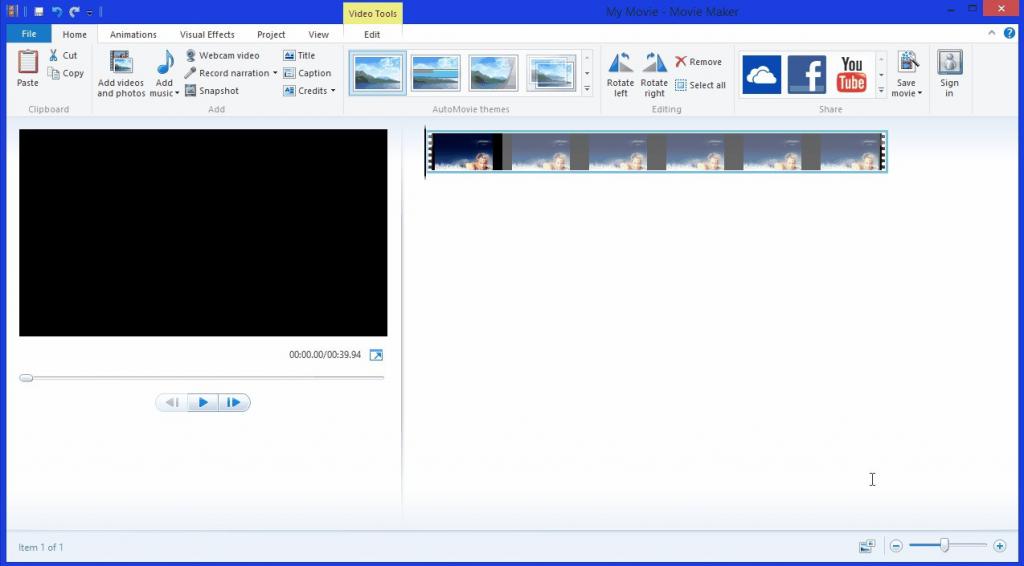
Утилита позволяет создавать несложные ролики и любительские фильмы как из уже существующего видеоряда, так из фотографий или слайд-шоу. Контент можно дополнять художественными эффектами, субтитрами, звуком или анимацией.
Судя по отзывам пользователей, явные достоинства программы – это интуитивно понятный интерфейс, нетребовательность к системным ресурсам и нулевая стоимость продукта. Базовых возможностей софта вполне хватает для простого монтажа, поэтому софт можно порекомендовать нетребовательным новичкам.
SONY Vegas Pro
Это профессиональная программа, а вернее целый комплекс для редактирования видео и аудио контента. Утилита в состоянии обработать источник с нескольких видеокамер, а также звук с разных микрофонов. Кроме того, софт поддерживает пространство четырех кадров и работает с файлами любого специфического формата и объема.
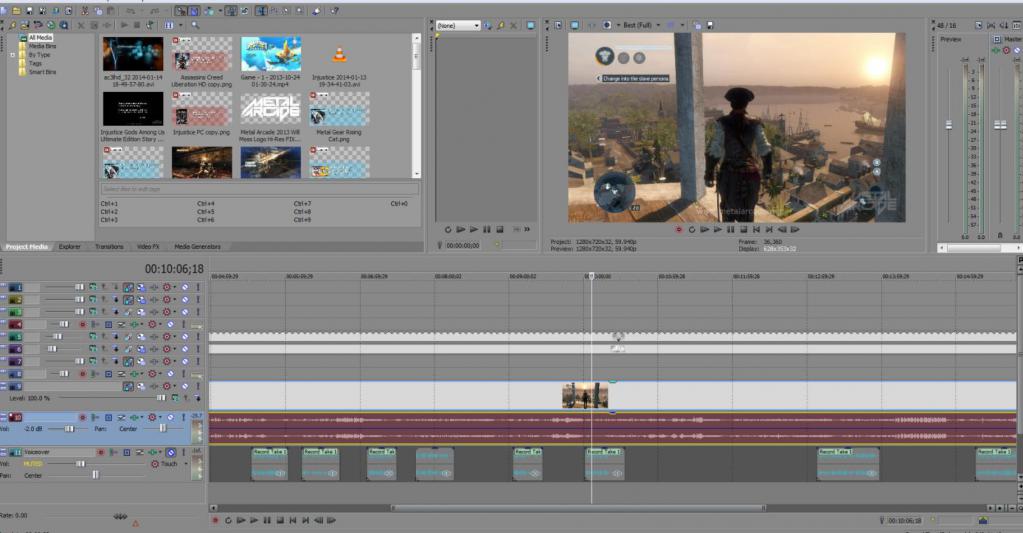
Одно из главных преимуществ «Вегаса» – это высокая скорость обработки данных. В сравнении с прочим подобным софтом данный показатель выше на добрых 30-40 % при аналогичных действиях. Продукт предоставляет пользователю весь необходимый для монтажа инструментарий. Искать что-то «на стороне» не придется, потому как программа оформляет все от и до.
Несмотря на обилие функционала и массу возможностей, назвать «Вегас» сложным нельзя. Новички в этом деле спокойно освоят софт после пары обучающих видеоуроков. Обилие подсказок и толковый мастер-помощник расскажут что и как, если возникнут какие-то проблемы или недопонимание.
Особенности софта
Пользователи в основном положительно отзываются о редакторе. Он во многом хорош и очень быстро справляется с поставленными задачами. Но такая быстрота имеет и свою обратную сторону: требование к технической составляющей компьютера довольно высоки, поэтому на слабых машинах все преимущество тает на глазах.
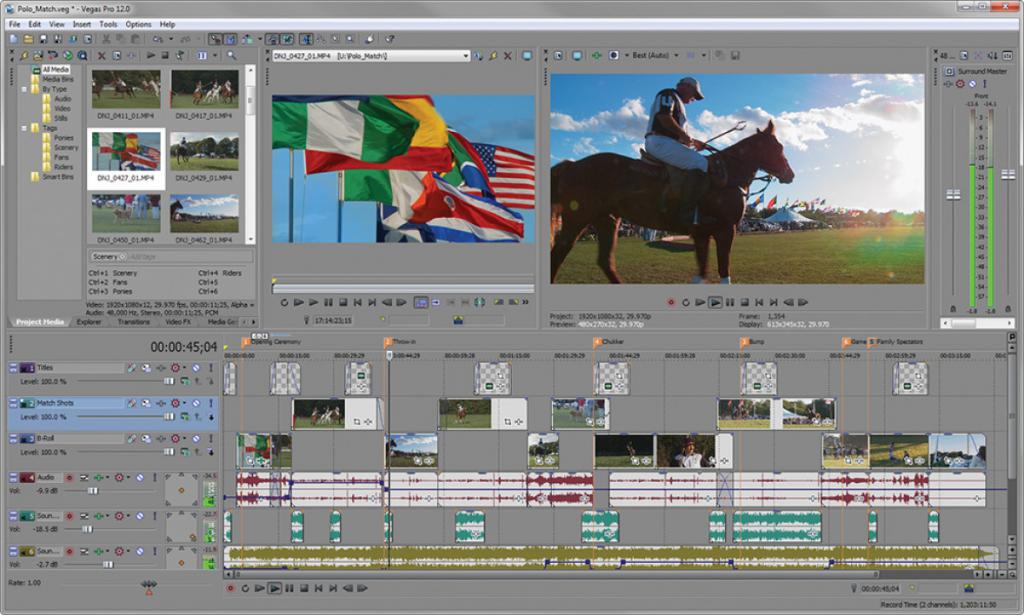
Продукт далеко недешевый, поэтому покупать его на две-три редактуры не имеет смысла. Софт станет отличным инструментом для профессионала и тех, кто хочет всерьез заняться монтажом видео. Если нужна «проба пера», то разработчик предлагает ознакомительную версию с ограниченным функционалом. В других случаях придется покупать лицензию за более чем 20 тыс. рублей.
Adobe Premiere Pro
Это самый настоящий монстр своего дела. В профессиональной среде о «Премьере» отзываются сплошь положительно. Продукт используют как специалисты средней руки, так и голливудские киноделы, а такую популярность и востребованность просто так не заслужить.
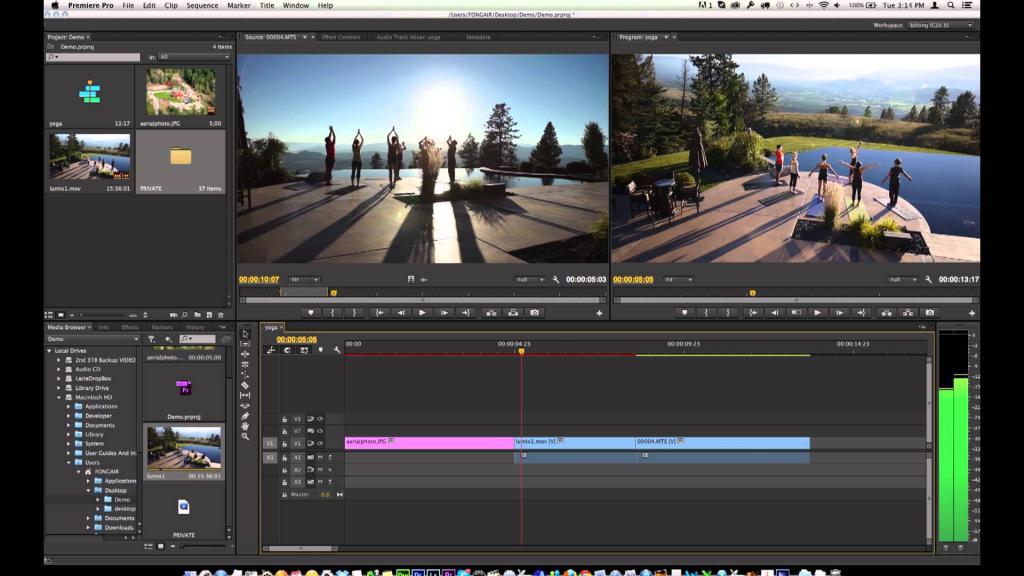
«Премьера» – это целый комплекс по работе с видеоконтентом. Здесь можно сделать абсолютно все, начиная от обрезки видео и заканчивая полноценными фильмами. Продукт используют для верстки сериалов, мультфильмов и динамичных блокбастеров. На выходе можно получить видео любого качества от 240р до ряда на 4К. Поддержка специфических форматов XDCAM EX и RED позволяет спокойно работать в тандеме с 3D-верстальщиками, а также прочим профессиональным софтом, который используют для создания контента.
Отличительные черты редактора
Профессиональные пользователи считают «Премьеру» идеальным инструментом в своем сегменте, лучше которого еще просто не придумали. Единственное, стоит уточнить, что у программы очень высокий порог вхождения и абы как функционалом не воспользуешься. Здесь нужна хорошая теоретическая база. Объемы мануалов к «Премьере» впору сравнивать с томами «Войны и мира», а количество только официального обучающего видео перевалило за сотню.
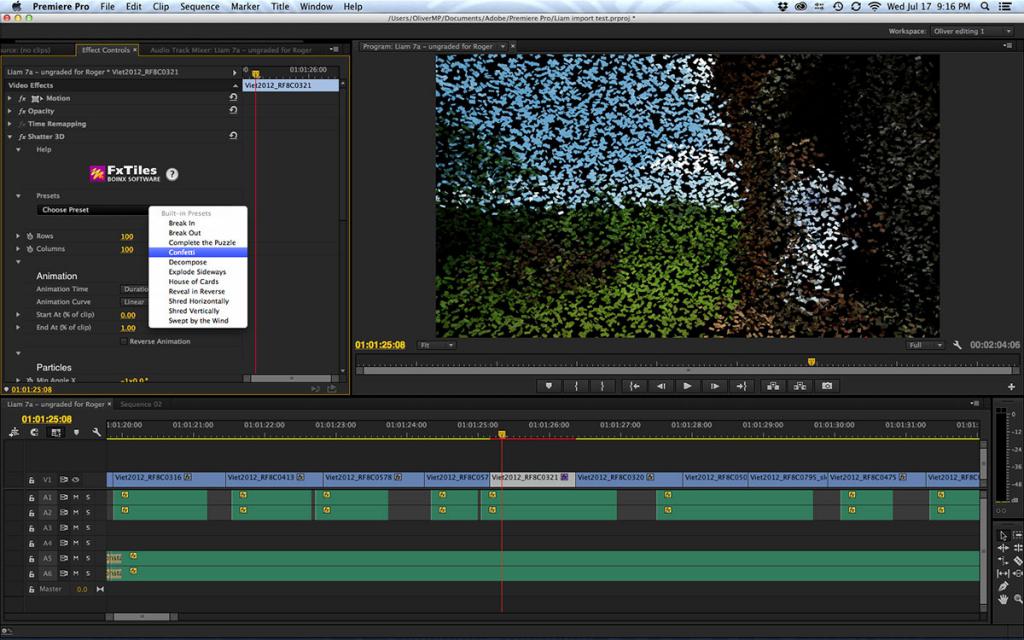
Так что новичкам лучше потренироваться на чем-то попроще, а уж потом переходить к тяжелой артиллерии. В противном случае, можно просто погрязнуть в обилие инструкций, инструментов и возможностей. Что касается стоимости, то за полный комплекс придется заплатить больше 20 тыс. рублей за годовую подписку. Если у вас уже установлены какие-то продукты от Adobe, вроде «Фотошопа», то стоимость будет заметно ниже.
Для всех желающих разработчик предоставляет пробную версию программы, где в течение ограниченного времени пользователю доступен весь функционал, только с одной оговоркой: весь видеоконтент на выходе получается с фирменным водяным знаком «Премьеры». После оплаты лицензионного ключа оный пропадает и снимаются прочие мелкие ограничения, вроде публикации материала в облачных сервисах.



























